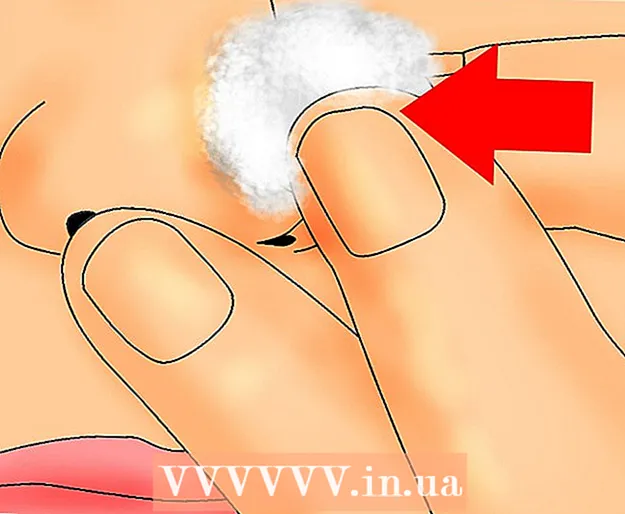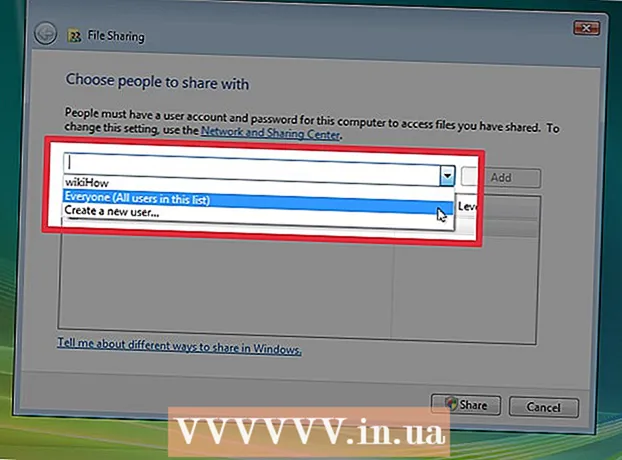Autor:
John Stephens
Loomise Kuupäev:
26 Jaanuar 2021
Värskenduse Kuupäev:
1 Juuli 2024

Sisu
See wikiHow õpetab teid vestlusgrupi eemaldamiseks Messengeri vestluste loendist iOS-i, Androidi või Messengeri veebiversioonides.
Sammud
1. meetod kolmest: iPhone'is või iPadis
Avage oma iPhone'is või iPadis rakendus Messenger. Rakenduses Messenger on dialoogimulli ikoon, mille sees on välk.
- Kui Messenger ei logi teie seadmesse automaatselt sisse, peate sisestama oma e-posti aadressi või telefoninumbri ja parooli.

Klõpsake ekraani vasakus alanurgas väikest majakujulist koduikooni.- Kui Messenger avab vestluse, vajutage avakuvale naasmiseks nuppu Tagasi.
Klõpsake kaardil Grupid (Grupp). See nupp asub otsinguriba (Otsi) all ekraani paremas ülanurgas. Ilmub kõigi grupivestluste loend.

Puudutage rühma, mille soovite kustutada. Vestlus avaneb täisekraanirežiimis.
Puudutage vestluse ülaosas rühma nime. Avaneb leht "Grupp".

Kerige alla ja puudutage rühma liiget. Lehel "Grupp" on loetletud kõik selle vestlusgrupi liikmed. Selle kontakti valikute kuvamiseks puudutage liiget.
Klõpsake nuppu Eemalda grupist (Eemalda grupist). See valik kuvatakse punasena ja ekraani allosas. Peate tegevuse kinnitama hüpikaknas.
Klõpsake nuppu Eemalda (Kustuta) kinnitamiseks. See liige eemaldatakse vestlusgrupist.
Kustutage kõik ülejäänud grupi liikmed. Vestluse kustutamiseks peate olema grupis ainus inimene.
- Kui lahkute grupist kõiki liikmeid eemaldamata, jätkub vestlus ilma teieta.
Klõpsake nuppu Rühmast lahkumine (Rühmast lahkumine). See punaselt näidatud valik asub lehe "Grupp" allosas. Peate tegevuse kinnitama hüpikaknas.
Klõpsake nuppu Lahku (Lahku) kinnitamiseks. Vestlusgrupp eemaldatakse vestluste loendist automaatselt.
- Vestluste ajalugu salvestatakse endiselt kausta Arhiveeritud lõimed. Arhiveeritud vestlustele pääseb juurde ja neid saab kustutada Messengeri veebiversioonis.
2. meetod 3-st: Androidis
Avage oma Android-seadmes rakendus Messenger. Messengeril on dialoogimullil valge välgunupp ja see on rakenduste loendis.
- Kui Messenger ei logi teie seadmesse automaatselt sisse, peate sisestama oma e-posti aadressi või telefoninumbri ja parooli.
Klõpsake ekraani vasakus alanurgas väikest majakujulist koduikooni.
- Kui Messenger avab vestluse, vajutage avakuvale naasmiseks nuppu Tagasi.
Klõpsake kaardil Grupid. See nupp asub otsinguriba all ekraani paremas ülanurgas. Kuvatakse kõigi grupivestluste ruudustiku loend.
Puudutage rühma, mille soovite kustutada. Vestlus avaneb täisekraanirežiimis.
Klõpsake teabeikoonil. Selle valiku kuju on "i"(Lühike teave) asub vestluse paremas ülanurgas olevas ringis. Ilmub leht" Grupi üksikasjad ".
Klõpsake kolme punkti rühma liikme nime kõrval asuva ikooni juures. Avaneb rippmenüü.
Klõpsake nuppu Eemalda grupist rippmenüüs. See kontakt eemaldatakse vestlusgrupist.
Kustutage kõik ülejäänud grupi liikmed. Vestluse kustutamiseks peate olema grupis ainus inimene.
- Kui lahkute grupist kõiki liikmeid eemaldamata, jätkub vestlus ilma teieta.
Klõpsake lehe "Grupi üksikasjad" paremas ülanurgas asuvat kolme punkti ikooni. Rühmavalikutega menüü rippub.
Klõpsake nuppu Rühmast lahkumine rippmenüüs. Vestlusgrupp eemaldatakse vestluste loendist automaatselt.
- Vestluste ajalugu salvestatakse endiselt kausta Arhiveeritud lõimed. Arhiveeritud vestlustele pääseb juurde ja neid saab kustutada Messengeri veebiversioonis.
Meetod 3/3: Messengeri veebisaidi kaudu
Avage oma arvuti veebibrauseris rakendus Messenger. Sisestage oma brauseri aadressiribale www.messenger.com ja seejärel klõpsake nuppu ↵ Sisestage klaviatuuril.
- Kui Messenger ei logi teie seadmesse automaatselt sisse, peate sisestama oma e-posti aadressi või telefoninumbri ja parooli.
Klõpsake vasakul paanil kustutamiseks mõeldud rühma. Kõigi rühmade ja üksikute vestluste loend kuvatakse brauseriakna vasakus servas. Otsige üles rühm, mille soovite kustutada.
- Võite kasutada ka riba Otsige Messengeris vasakus ülanurgas, et leida, kas mäletate vestluse grupi nime, liikme nime või sisu.
Klõpsake teabeikoonil. Selle valiku kuju on järgmine:i"Asub grupivestluse paremas ülanurgas olevas ringis. Grupi üksikasjad avanevad ekraani paremas servas.
Klõpsake rühma liikme nime kõrval kolme punkti ikooni. See nupp ilmub liikme kõrval, kui hõljutate kursorit tema nime kohal. Avaneb rippmenüü.
Klõpsake nuppu Eemalda grupist rippmenüüs. Peate tegevuse kinnitama hüpikaknas.
Klõpsake nuppu Eemalda Kinnitada. See punane nupp asub hüpikakna paremas alanurgas. See kontakt eemaldatakse vestlusgrupist.
Kustutage kõik ülejäänud grupi liikmed. Vestluse kustutamiseks peate olema grupis ainus inimene.
- Kui lahkute grupist kõiki liikmeid eemaldamata, jätkub vestlus ilma teieta.
Klõpsake parempoolsel paanil hammasrattaikooni. See valik asub ekraani paremas ülanurgas asuva infonupu all. Rühmavalikutega menüü rippub.
Klõpsake nuppu Kustuta (Kustuta) rippmenüüs. Peate tegevuse kinnitama hüpikaknas.
Klõpsake nuppu Kustuta Kinnitada. See punane nupp asub hüpikakna paremas alanurgas. Vestlusgrupp kaob vestlusloendist ja ka vestluste ajalugu kustutatakse jäädavalt. reklaam
Hoiatus
- Teiste liikmete grupist eemaldamiseks peate olema administraator. Saate ikkagi grupi vestlusloendist eemaldada, lahkudes grupist kedagi kutsumata, kuid ülejäänud liikmete vestlus jätkub.